360极速浏览器安装Flash过滤插件的方法
时间:2023-09-28 10:08:47作者:极光下载站人气:498
360极速浏览器是一款提供了多种扩展插件功能的软件,在该浏览器中会进行翻译网页、下载视频以及倍数播放视频等,可能会需要安装相应的扩展插件才能更好的完成自己的需求,而在360极速浏览器中还提供了其他的插件扩展,比如Flash过滤插件是一个可以将指定的网页flash进行屏蔽或者是将全部的网页的flash屏蔽,而添加扩展插件只需要进入到扩展中心的页面中进行安装即可,下方是关于如何使用360极速浏览器安装Flash过滤插件的具体操作方法,如果你需要的情况下可以看看方法教程,希望对大家有所帮助。
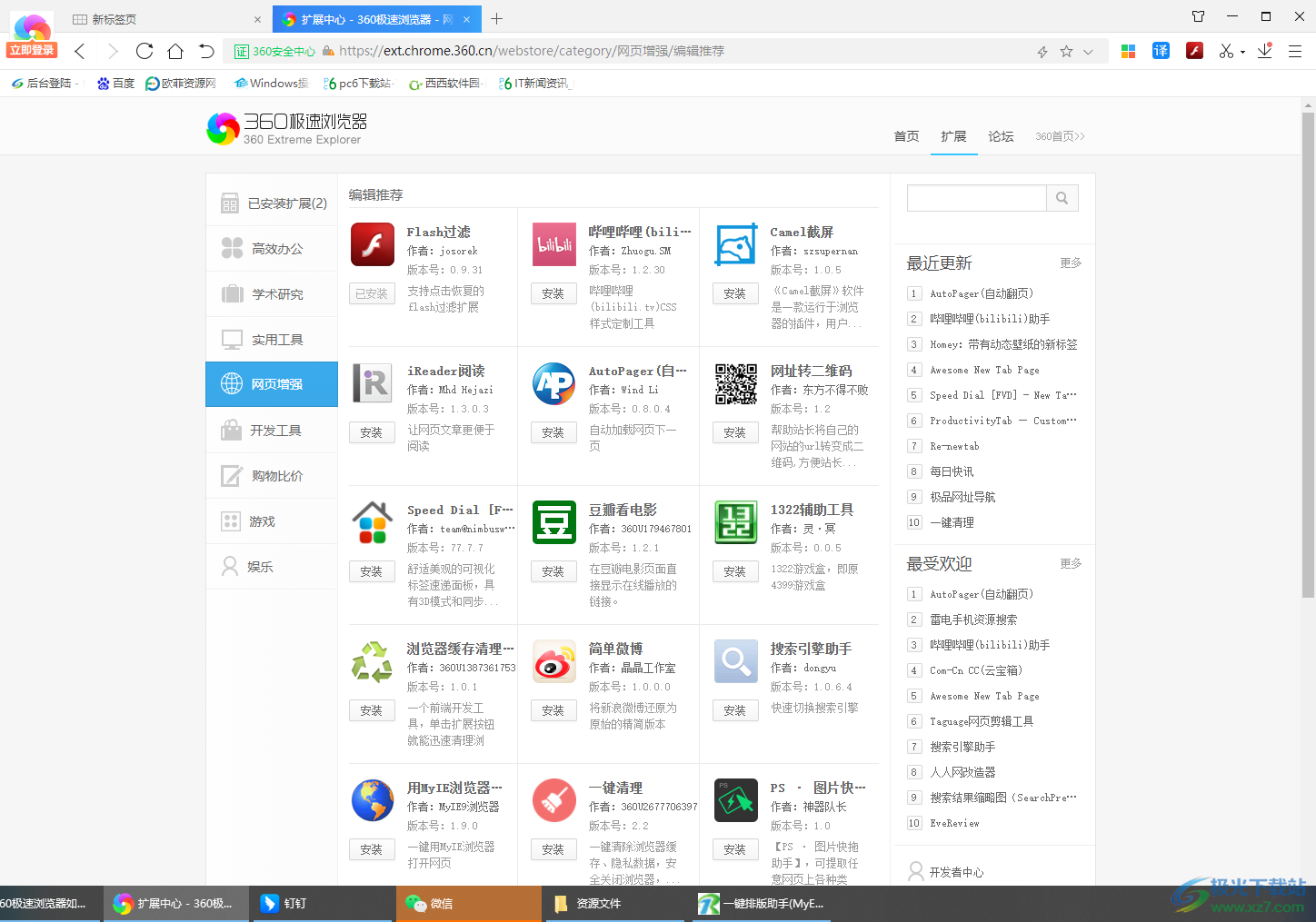
方法步骤
1.当我们将360极速浏览器打开之后,直接将鼠标移动到右上角的四个点图标的位置点击一下。

2.随后即可进入到扩展窗口中,将左侧的【网页增强】选项卡点击一下,然后在右侧将【Flash过滤】找到,之后点击【安装】按钮。

3.然后即可弹出一个添加Flash过滤插件的窗口,点击【添加】按钮。
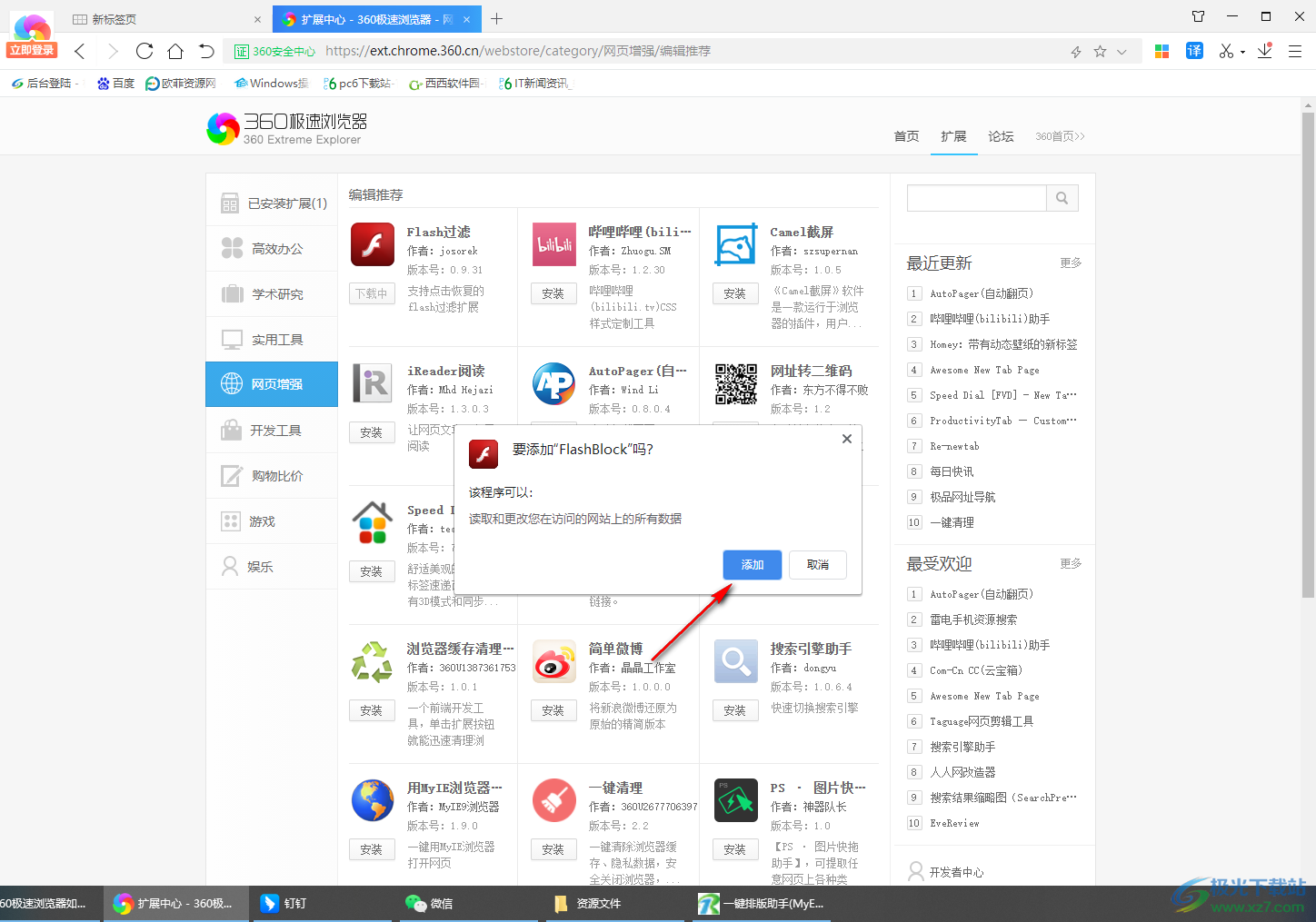
4.这时,你可以看到在页面的右上角有一个Flash过滤插件的图标,如图所示。
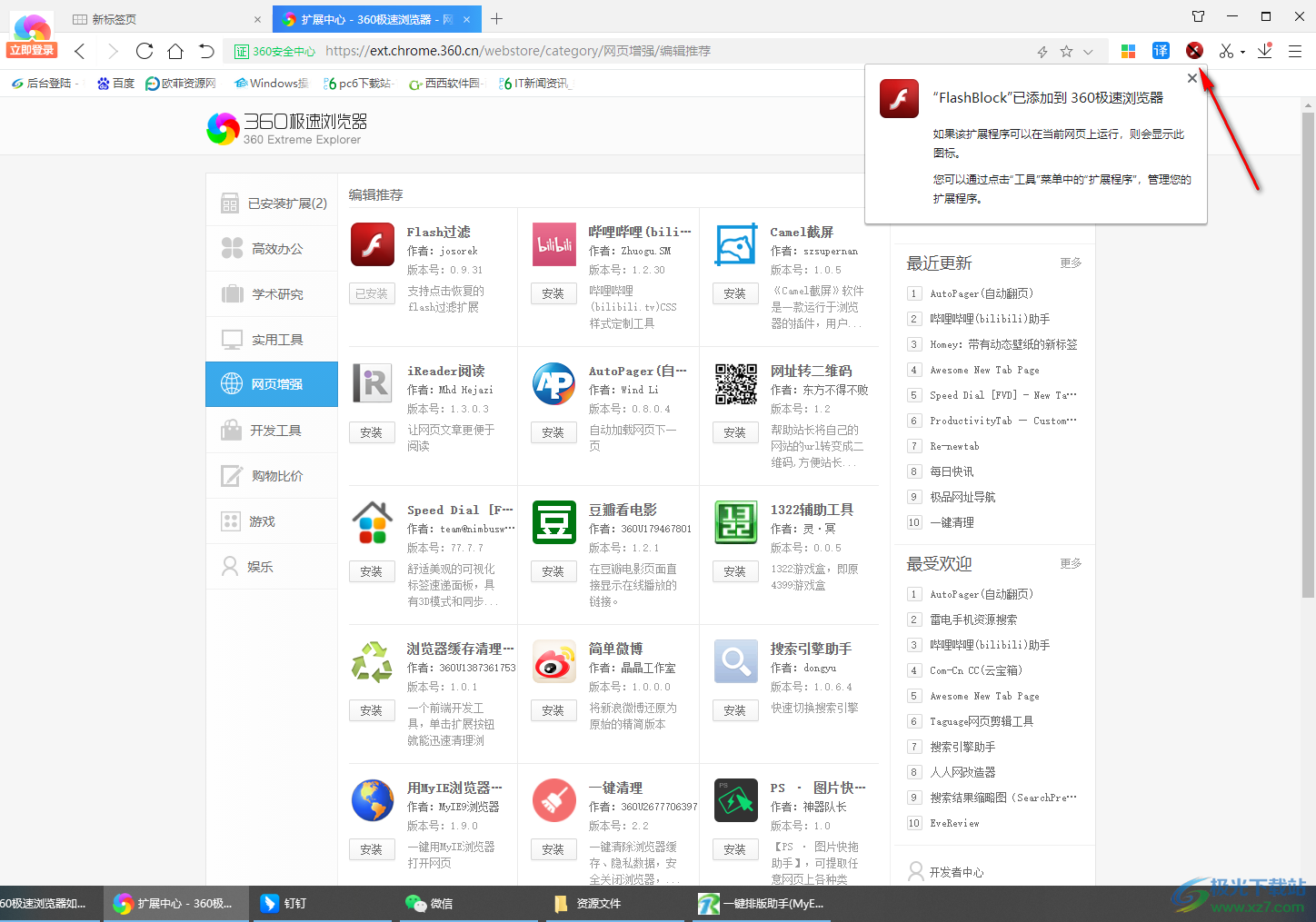
5.你可以点击该插件,然后在旁边出现的选项中,点击第一个选项可以和允许在该网页中进行自动刷新操作。

6.此外,你可以将Flash过滤插件打开进行查看一下详细的信息,可以自定义屏蔽所有网站的Flash以及只屏蔽其中部分网页的Flash。

以上就是关于如何使用360极速浏览器安装Flash过滤插件的具体操作方法,如果你在使用该浏览器的时候,想要将其中部分的网页或者全部网页的Flash进行屏蔽使用,那么就可以安装一个Flash过滤插件进行批量操作,感兴趣的话可以操作试试。
相关推荐
相关下载
热门阅览
- 1百度网盘分享密码暴力破解方法,怎么破解百度网盘加密链接
- 2keyshot6破解安装步骤-keyshot6破解安装教程
- 3apktool手机版使用教程-apktool使用方法
- 4mac版steam怎么设置中文 steam mac版设置中文教程
- 5抖音推荐怎么设置页面?抖音推荐界面重新设置教程
- 6电脑怎么开启VT 如何开启VT的详细教程!
- 7掌上英雄联盟怎么注销账号?掌上英雄联盟怎么退出登录
- 8rar文件怎么打开?如何打开rar格式文件
- 9掌上wegame怎么查别人战绩?掌上wegame怎么看别人英雄联盟战绩
- 10qq邮箱格式怎么写?qq邮箱格式是什么样的以及注册英文邮箱的方法
- 11怎么安装会声会影x7?会声会影x7安装教程
- 12Word文档中轻松实现两行对齐?word文档两行文字怎么对齐?

网友评论